Å tilbakestille nettverksinnstillingene er siste utvei når du har problemer med Bluetooth, Wi-Fi , VPN og mobilnettverk . Mens tilbakestilling av nettverksinnstillinger hjelper til med å feilsøke og fikse nettverksrelaterte problemer på Android, vet mange brukere ikke hva som skjer etter at nettverksinnstillingene er tilbakestilt. Det er viktig å vite slik at du er forberedt. Her er en detaljert veiledning om hva du kan forvente når nettverksinnstillingene er tilbakestilt på Android-telefonen din.
Hva skjer når nettverksinnstillingene tilbakestilles
Når du tilbakestiller nettverksinnstillingene på Android-telefonen, rulles flere nettverksrelaterte profiler og data tilbake til standardverdien. De er tilbakestilt til hvordan de var da du kjøpte telefonen. La oss forstå det mer detaljert.
Wi-Fi-nettverk
Alle lagrede Wi-Fi-nettverksdetaljer slettes umiddelbart. Det kan inkludere detaljer om hjemmet, kontoret og offentlige Wi-Fi-nettverk. Selv om det er enkelt å oppdage og koble til Wi-Fi-nettverk på nytt, trenger du et passord for det. Tilbakestilling av nettverksinnstillinger vil også slette navn på disse Wi-Fi-nettverkene og lagrede Wi-Fi-passord. Så du må skrive inn passordet på nytt når du vil bli med dem på nytt.

Hvis du ikke husker eller har Wi-Fi-passordet, kan det utgjøre et problem. Du må kanskje kontakte nettverksadministratoren på kontoret eller Internett-leverandøren for Wi-Fi-hjemmenettverk for å få tilgang igjen hvis du ikke har det.
Når det er sagt, kan du enkelt finne passord for lagrede Wi-Fi-nettverk på populære Android-telefoner , som Samsung Galaxy-telefoner . Før du tilbakestiller Wi-Fi-nettverkene, gå gjennom listen og sørg for at du har tilgang til passordet til de som betyr noe for deg. Noter dem ned for å bruke senere.
Bluetooth-enheter
Bluetooth-enheter inkluderer trådløse hodetelefoner, høyttalere og Alexa eller andre smarte Bluetooth-enheter. Dette inkluderer også bilen din hvis du bruker Android Auto. Alle sammenkoblede Bluetooth-enheter vil bli slettet og fjernet fra listen. Å pare dem tilbake er imidlertid en enkel prosess. Du trenger heller ingen passord. Alt du trenger å gjøre er å søke etter Bluetooth-enheter i nærheten og velge den du vil pare.
Alle lagrede preferanser og innstillinger for disse Bluetooth-enhetene vil også gå tapt.
VPN (Virtual Private Network)
I likhet med Wi-Fi-nettverk og Bluetooth-enheter, vil VPN-nettverkskonfigurasjonene og innstillingene dine slettes når du tilbakestiller nettverksinnstillingene. Disse innstillingene inkluderer navn, passord, VPN-profil osv.
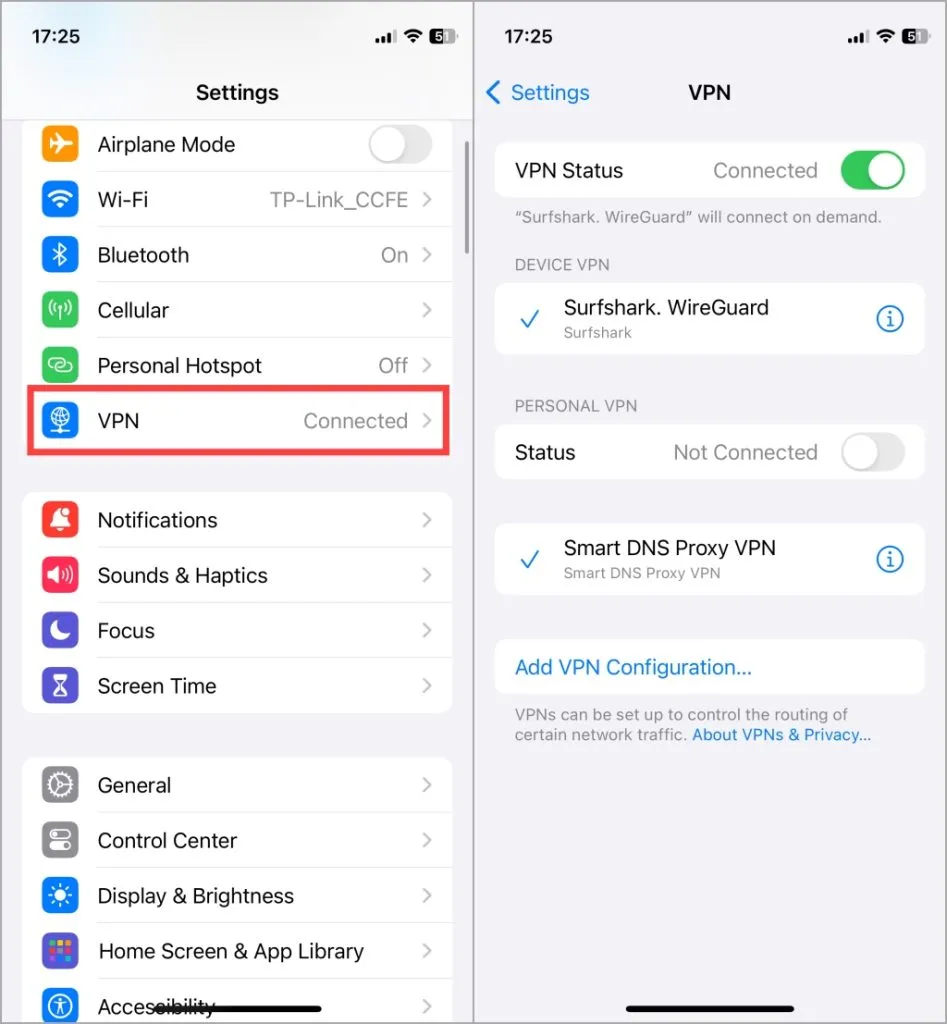
De fleste VPN-er tilbyr en app som gjør det enkelt å sette opp en VPN på Android-telefonen din. Installer og åpne VPN-appen på nytt og følg instruksjonene for å sette den opp igjen.
Mobilnett
Dine operatørpreferanser vil bli tilbakestilt til standard, noe som betyr at hvis du har satt opp 3G, 4G eller 5G som ditt foretrukne nettverk, vil det bli tilbakestilt til standard. Alle datainnstillingene dine som datatak eller grenser for mobil og individuelle apper, hvis noen, vil også bli tilbakestilt. Du vil også miste databrukshistorikken.
Mens telefontjenester, samtalehistorikk og meldinger forblir intakte. Du kan ringe og motta anrop. Mobilt internett vil fungere etter at det er avbrutt et øyeblikk.
MDM og konfigurasjonsprofiler
Det er verdt å merke seg her at VPN- og nettverksinnstillinger som er installert av MDM (mobilenhetsadministrasjon) eller ved bruk av en profil, ikke vil bli slettet. Et eksempel kan være noen som bruker telefonen på en bedrifts- eller skolenettverkskonto. De bruker vanligvis en konfigurasjonsprofil for å sette opp ting. Dette gir dem mer kontroll over nettleseratferden din. For eksempel er visse nettsteder forbudt, oppringninger til bestemte numre eller områder er ikke tillatt, og så videre.
For å slette disse innstillingene, må du slette selve profilen.
Nettstedsertifikater
Hvis du har gitt enkelte ikke-klarerte nettsteder et klarert sertifikat, vil de bli tilbakestilt til uklarerte. Så når du besøker disse sidene på nytt, vil du se popup-vinduet «upålitelig nettsted» som forstyrrer deg igjen. Du må følge instruksjonene på skjermen for å merke dem som «klarert» igjen.
Følgende tjenester vil bli slått av/på
Funksjonene som er oppført nedenfor vil bli deaktivert og aktivert til standardtilstanden når du tilbakestiller nettverksinnstillingene:
Vil bli deaktivert
- Data roaming
- blåtann
- Flymodus
- VPN
- Mobil hotspot
Vil være aktivert
- Wi-Fi
- Mobildata
Dette vil ikke påvirke spesifikke funksjoner som Wi-Fi-anrop, Hotspot-innstillinger og Deling i nærheten.
Hva med personopplysninger
Alle dine personlige data, som bilder, videoer, lyd, nettleserlogg eller bokmerker, bakgrunnsbilder eller startskjerminnstillinger (og oppsett), og installerte apper med deres innstillinger forblir urørt. Bare nettverksrelaterte innstillinger vil bli gjenopprettet til standardtilstanden.
Hva med eSIM
Din eSIM vil ikke bli slettet med mindre du eksplisitt merker av i boksen under prosessen. Så når du følger trinnene for å tilbakestille nettverksinnstillingene, vil du legge merke til en avmerkingsboks som spør om du vil slette eSIM-kortet ditt også. Boksen er ikke merket av som standard, så du er i gang. Men dobbeltsjekk i tilfelle.
Når bør du tilbakestille nettverksinnstillinger
Du vet nøyaktig hva som skjer når du tilbakestiller nettverksinnstillingene på Android-telefonen din. Men når skal man bruke det og hvorfor? Mange guider og brukere på tekniske eller ikke-teknologiske fora vil be deg om å tilbakestille nettverksinnstillingene selv for den minste feil eller feil du kan stå overfor uten å forklare virkningen.
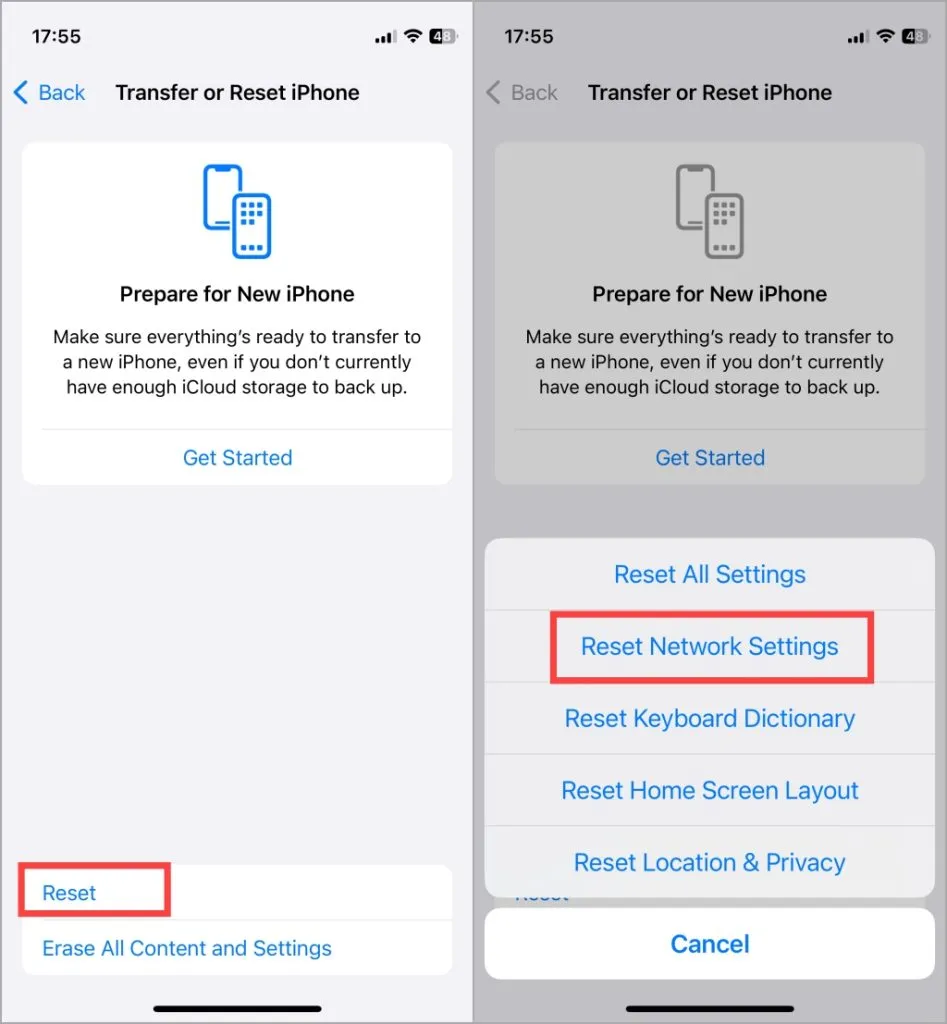
Vi anbefaler at nettverksinnstillingene tilbakestilles kun som en siste utvei. Når ingenting du prøver fungerer for å gjenopprette den berørte nettverkstjenesten. Noen vanlige problemer inkluderer, men er ikke begrenset til, Wi-Fi fungerer ikke, kan ikke ringe eller motta anrop, tekstmeldinger som ikke fungerer, og så videre. Det kan også være andre årsaker bak disse problemene, så vi anbefaler at du prøver mindre drastiske rettinger først.
Du kan også tilbakestille nettverksinnstillingene for å spare tid, men da må du være klar over konsekvensene og være forberedt deretter. Et eksempel er sikkerhetskopiering av Wi-Fi-passord.
Nettverkseffekt
Nettverkstilbakestilling er trygt å utføre og har ikke for stor innvirkning. Alle personlige data forblir intakte. Det er ikke det samme som en fabrikktilbakestilling der hele telefonen din tilbakestilles til slik den var da du pakket den ut. Det påvirker bare nettverksrelaterte innstillinger som er enkle å sette opp igjen.
Legg att eit svar